使用U盘重装Win7系统的教程(详细步骤教你如何通过U盘重装Win7系统)
![]() 游客
2024-12-15 12:45
308
游客
2024-12-15 12:45
308
重装操作系统是电脑维护中常见的操作之一,而使用U盘进行重装可以节省时间和成本。本文将详细介绍如何使用U盘进行Win7系统的重装,帮助读者解决系统崩溃、病毒感染等问题。
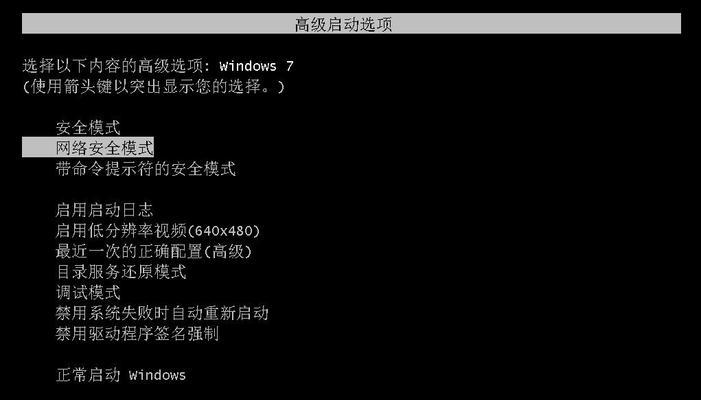
准备工作:获取所需材料及软件
在重装Win7系统之前,我们需要准备好以下材料和软件:U盘(容量建议为8GB以上)、Win7系统安装文件ISO镜像文件、U盘制作工具(如Rufus)。
备份重要数据
在进行系统重装之前,务必备份电脑中的重要数据。可以将需要保存的文件复制到外部硬盘或云存储中,以免丢失。

下载Win7系统安装文件ISO镜像
通过合法途径下载Win7系统安装文件的ISO镜像,确保文件完整无损。ISO镜像文件包含了完整的操作系统安装程序。
格式化U盘
使用U盘制作工具(如Rufus)对U盘进行格式化操作,确保U盘的空间可被操作系统读取。同时,制作工具会清空U盘中的所有数据,请提前备份。
将ISO镜像文件写入U盘
使用制作工具将下载好的Win7系统安装文件ISO镜像写入U盘中,这样U盘就成为了可引导的安装介质。
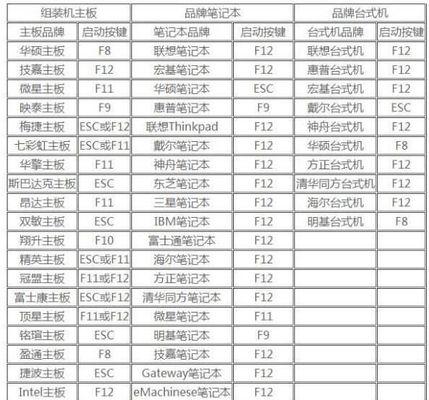
设置电脑启动项
在电脑开机时,按下对应的按键(通常是F2或Delete键)进入BIOS设置界面。在启动项中选择U盘作为首要启动介质,保存设置并退出。
重启电脑并启动U盘
重启电脑后,U盘将会被引导启动,进入Win7系统安装界面。按照提示选择安装语言、时区等设置。
选择系统安装类型
在安装界面中,选择“自定义安装”选项,并选择要安装系统的磁盘分区。如果需要格式化磁盘,则可以在此处进行操作。
系统安装过程
点击“下一步”后,系统会自动开始安装过程。这个过程可能需要一段时间,请耐心等待。
设定用户名和密码
在安装过程中,系统会要求设置计算机的用户名和密码。请确保设置一个易于记忆且安全的密码,以保护你的电脑数据。
更新系统和驱动程序
系统安装完成后,建议立即进行系统更新,以获取最新的安全补丁和功能改进。同时,安装相应的驱动程序以保证硬件正常运行。
安装常用软件
在系统更新和驱动程序安装完成后,可以按照个人需求安装常用的软件,如浏览器、办公软件等。
恢复备份的数据
在完成系统安装和软件配置后,将之前备份的重要数据复制回电脑中,确保数据完整性。
优化系统设置
根据个人需求,进行系统设置的优化,如调整电源选项、设置网络连接等。
通过本文的教程,我们学习了如何使用U盘重装Win7系统。这种方法既方便快捷又省时省力,适用于系统崩溃、病毒感染等问题的解决。在操作过程中,请确保备份重要数据,并按照步骤进行操作,以免造成数据丢失或系统出错。希望本文对读者有所帮助,祝您重装成功!
转载请注明来自数码俱乐部,本文标题:《使用U盘重装Win7系统的教程(详细步骤教你如何通过U盘重装Win7系统)》
标签:重装系统
- 最近发表
-
- 体验美诺吸尘器的卓越清洁功能(从实用性、操作便捷性和清洁效果三方面评测)
- 大白菜Win10安装教程(轻松在U盘上安装大白菜Win10系统,享受全新操作体验)
- 以航嘉电源的性能和可靠性分析(解读以航嘉电源的关键特点和用户评价)
- 使用PE装载Win10系统的教程(一步步教你如何使用PE装载Win10系统)
- L笔记本屏幕安装教程(简单易懂的步骤,让你快速完成L笔记本屏幕更换)
- 提升效率!常用快捷键命令大全分享(快速操作电脑,轻松工作生活)
- 如何使用U盘进行系统重装教程(以好系统U盘重装教程详解)
- 重装电脑系统win7系统的完整教程(详细步骤帮你重新安装win7系统,让电脑焕然一新)
- 使用U盘镜像安装系统的详细教程(轻松搭建你的操作系统—U盘安装系统教程)
- 大白菜U盘制作系统教程(简单易学的U盘系统安装方法)
- 标签列表

